word中怎样把论文中的脚注编号格式更改为带方括号的数字
作者:小虾来源:部落窝教育发布时间:2021-04-23 09:00:45点击:28398
编按:
在编辑专业的长文档或写论文时,通常会对文档中的某些词语进行解释,或是要引用某参考文献,这时候就可以插入脚注和尾注,来注释文本。那么,插入脚注和尾注之后,如何快速脚注和尾注的更改编号格式呢?一起来看一看吧!
各位好!我是小虾~
今天,我们继续来聊一聊Word脚注的那些事儿。
在前天分享的“写论文必知:Word中的脚注如何设置成带圈的数字?”一文中有提到过,默认情况下,Word脚注编号以 1.2.3……的样式进行标记的,如下图所示。
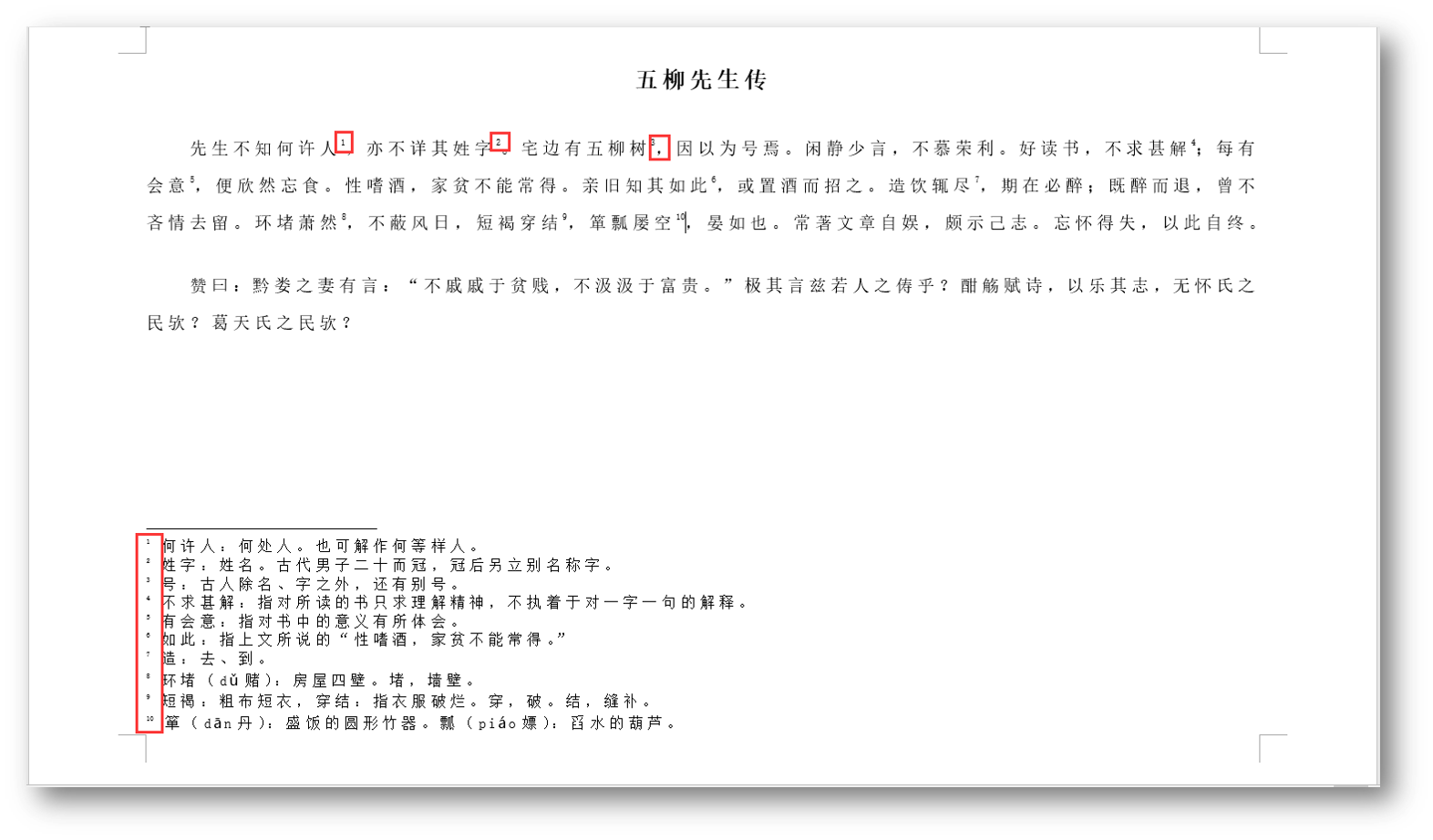
若要想要将脚注的编号格式更改为[1]、[2]、[3]……这种带英文中括号的数字编号,该怎么办呢?
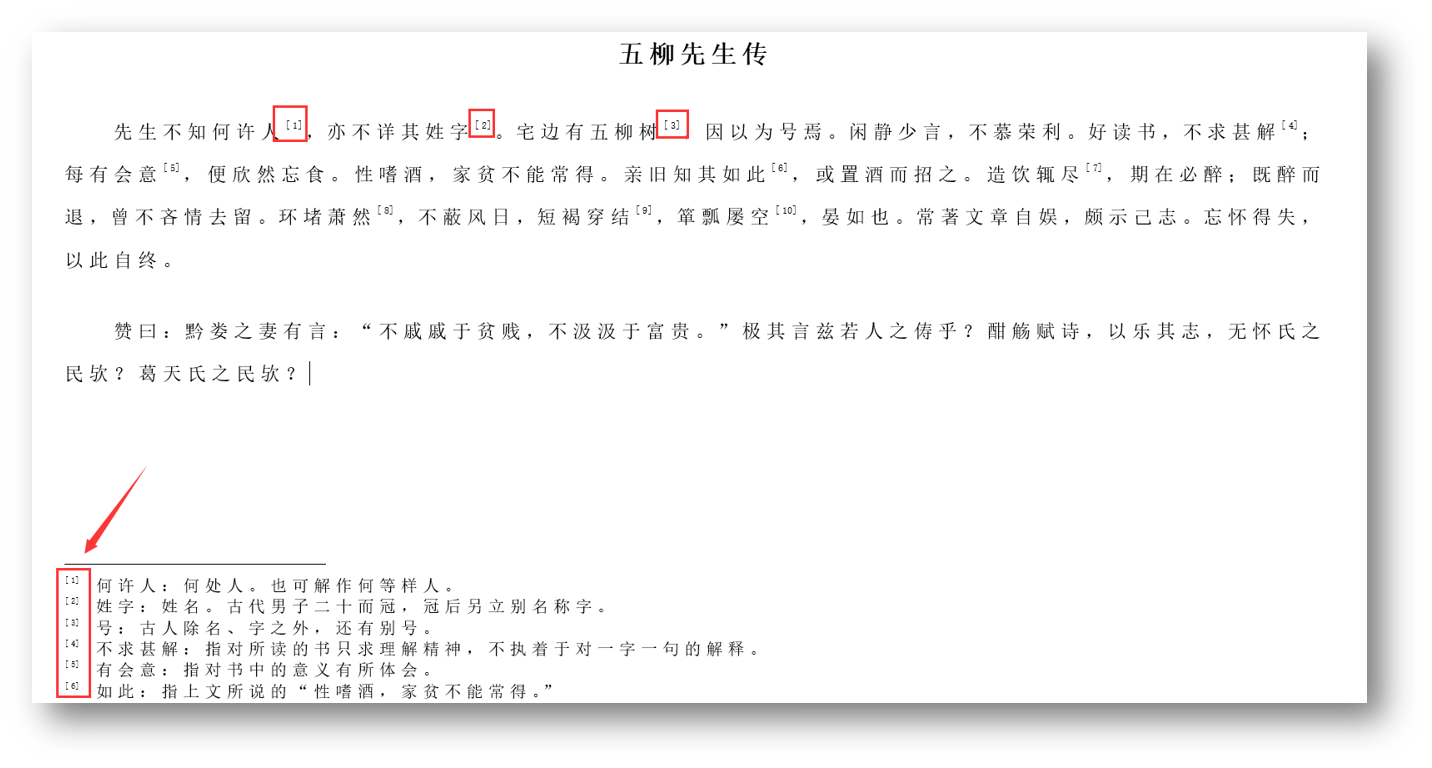
阅读过“写论文必知:Word中的脚注如何设置成带圈的数字?”一文的小伙伴会说,很简单啊!
点击【引用】-【脚注】组右下角的扩展按钮,打开“脚注和尾注”对话框,在“编号格式”下拉列表中选择需要的编号格式即可。

但是,仔细观察你会发现,【编号格式】下拉列表中虽然提供了13种编号格式供咱们选择。
却并没有[1]、[2]、[3]……这种带英文中括号的数字编号。
怎么解决这个问题呢?
下面小虾教你一招:利用“查找和替换”功能一分钟搞定。
操作方法:按【Ctrl+H】键,打开“查找和替换”对话框,在【查找内容】文本框中输入“^f”,在【替换为】文本框中输入“[^&]”,点击【全部替换】按钮即可。
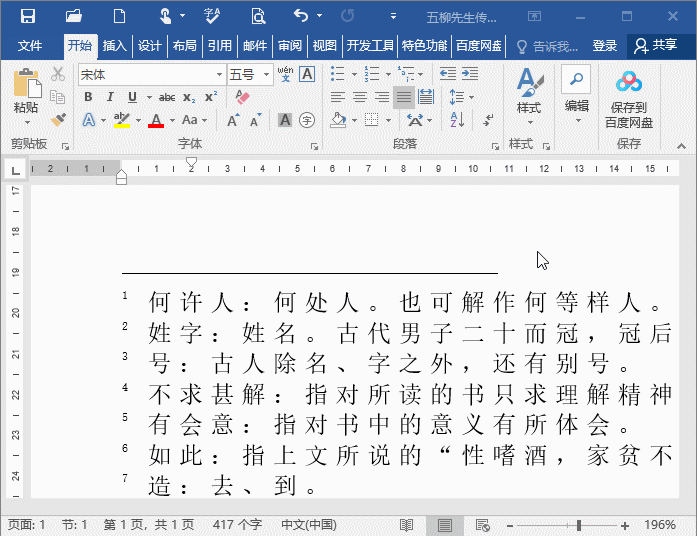
解析:^f是指脚注标记;[^&]是指为查找到的所有脚注内容加中括号。
OK,今天的内容就是这些,你get到?
Word学习交流请加QQ群:816626786
做Word大神,快速提升工作效率,部落窝教育《Word极速贯通班》直播课全心为你!
扫下方二维码关注公众号,可随时随地学习Word:

相关推荐:
版权申明:
本文作者小虾;同时部落窝教育享有专有使用权。若需转载请联系部落窝教育。
